怎么更改硬盘字母 如何在电脑上修改硬盘驱动器的字母
更新时间:2024-06-11 15:47:10作者:xtliu
在使用电脑的过程中,有时候我们可能需要更改硬盘驱动器的字母来方便管理文件或解决一些问题,在Windows系统中,更改硬盘字母的操作是非常简单的。只需要通过磁盘管理工具,选择相应的硬盘,右键点击更改驱动器字母和路径,然后在弹出的窗口中选择需要更改的字母即可。这样可以有效地管理硬盘,避免混淆和错误操作。希望以上方法对大家有所帮助。
方法如下:
1.在电脑桌面上右击“这台电脑”(也有叫“计算机”、“我的电脑”),点击“管理”。

2.进入计算机管理界面,点击左侧“存储”目录下的“磁盘管理”。可以看到电脑的各个硬盘分区以及字母。
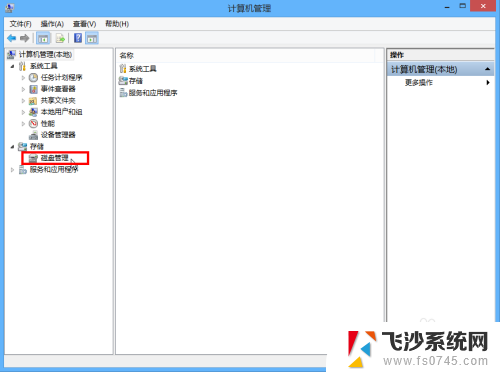

3.选择一个磁盘驱动器,右击鼠标,选择“更改驱动器号和路径”。
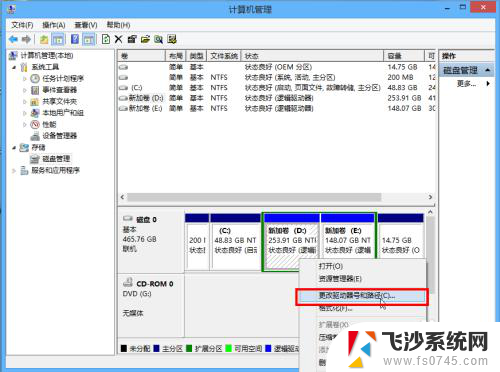
4.弹出更改驱动器号和路径对话框,点击“更改”按钮。

5.在下拉框中选择一个字母,点击“确定”。
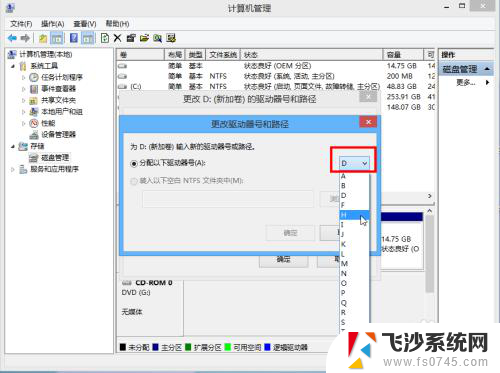
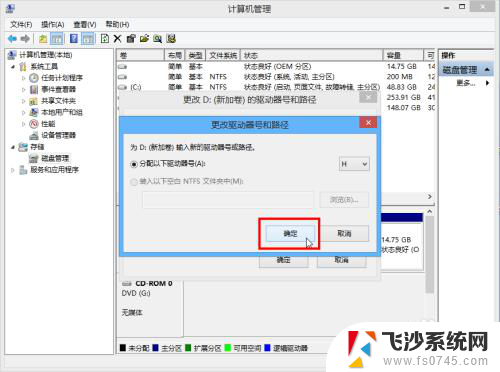
6.电脑会提示“某些依赖驱动器号的程序可能无法正确运行,你想继续吗?”,点击“确定”。要是装在这个盘的部分软件不能运行,再把字母改回来就是。
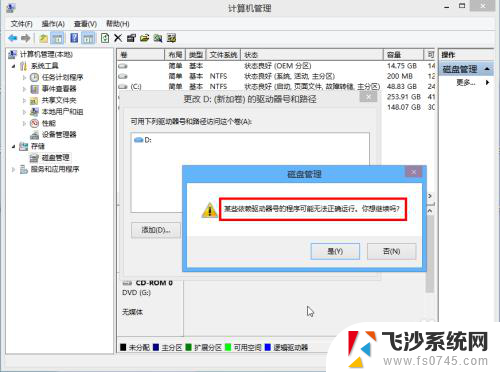
7.现在打开你的电脑硬盘管理器看看,怎么样,原来的D盘变成了H盘吧。
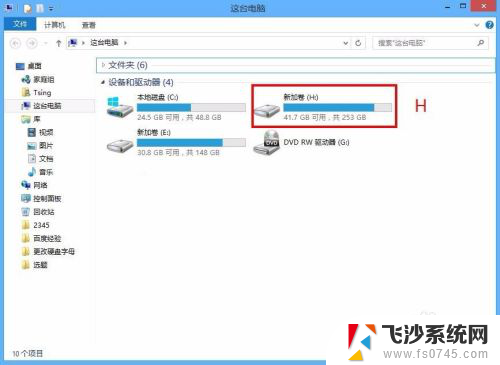
以上就是如何更改硬盘字母的全部内容,如果遇到这种情况,你可以按照以上操作来解决问题,非常简单快速。
怎么更改硬盘字母 如何在电脑上修改硬盘驱动器的字母相关教程
-
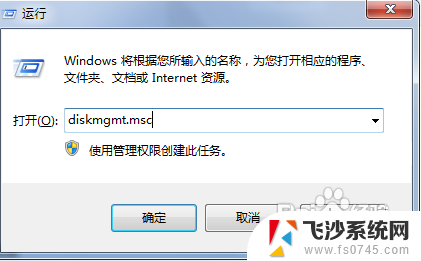 硬盘盘符修改 怎样更改磁盘驱动器的盘符
硬盘盘符修改 怎样更改磁盘驱动器的盘符2024-02-13
-
 键盘怎么变大写字母 如何在键盘上切换大小写字母
键盘怎么变大写字母 如何在键盘上切换大小写字母2024-03-12
-
 键盘字母切换键 大小写字母在键盘上如何切换
键盘字母切换键 大小写字母在键盘上如何切换2024-06-14
-
 电脑键盘打不了l字母 笔记本电脑键盘无法输入字母
电脑键盘打不了l字母 笔记本电脑键盘无法输入字母2023-10-26
- 电脑字母键盘打不出字母 键盘上某些字母无法打出怎么解决
- 笔记本键盘数字键和字母键如何切换 如何在笔记本电脑键盘上切换字母和数字模式
- 电脑键盘大小写字母怎么转换 键盘大小写字母切换
- 电脑键盘怎么输入大写字母 电脑打字如何输入大写字母
- 电脑如何大写字母 电脑打字如何输入大写字母
- 如何转换大小写字母电脑键盘图 如何在键盘上切换大小写字母
- 文档开始栏隐藏了怎么恢复 word开始栏如何隐藏
- 笔记本电脑调节亮度不起作用了怎么回事? 笔记本电脑键盘亮度调节键失灵
- 笔记本关掉触摸板快捷键 笔记本触摸板关闭方法
- 电视看看就黑屏怎么回事 电视机黑屏突然没图像
- word文档选项打勾方框怎么添加 Word中怎样插入一个可勾选的方框
- 宽带已经连接上但是无法上网 电脑显示网络连接成功但无法上网怎么解决
电脑教程推荐
- 1 笔记本电脑调节亮度不起作用了怎么回事? 笔记本电脑键盘亮度调节键失灵
- 2 笔记本关掉触摸板快捷键 笔记本触摸板关闭方法
- 3 word文档选项打勾方框怎么添加 Word中怎样插入一个可勾选的方框
- 4 宽带已经连接上但是无法上网 电脑显示网络连接成功但无法上网怎么解决
- 5 iphone怎么用数据线传输文件到电脑 iPhone 数据线 如何传输文件
- 6 电脑蓝屏0*000000f4 电脑蓝屏代码0X000000f4解决方法
- 7 怎么显示回车符号 Word如何显示换行符
- 8 cad2020快捷工具栏怎么调出来 AutoCAD2020如何显示工具栏
- 9 微信怎么图片和视频一起发 微信朋友圈怎么一起发图片和视频
- 10 qq电脑登陆需要手机验证怎么取消 电脑登录QQ取消手机验证步骤